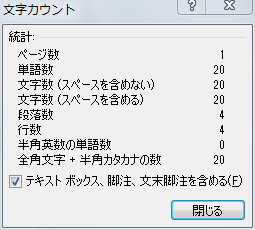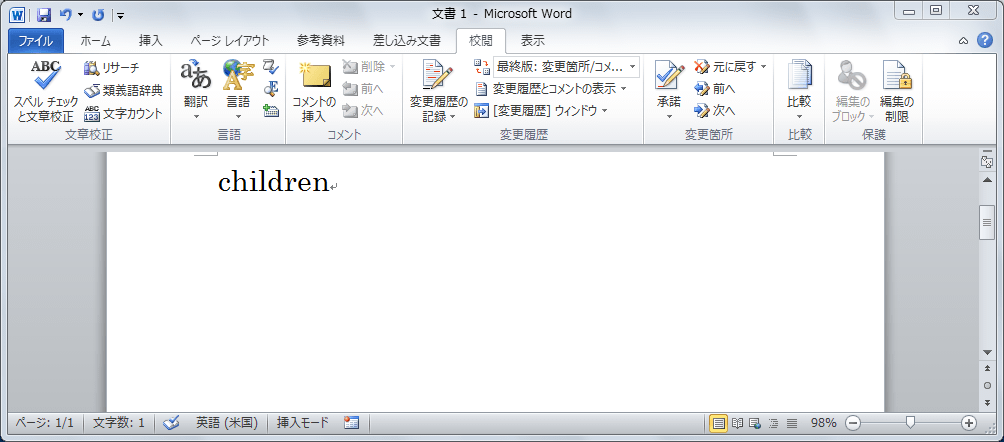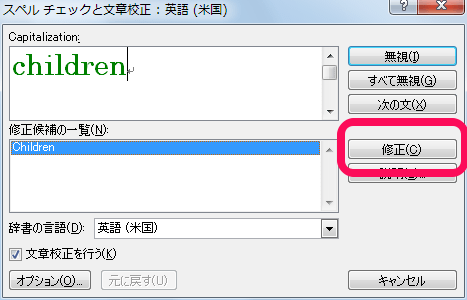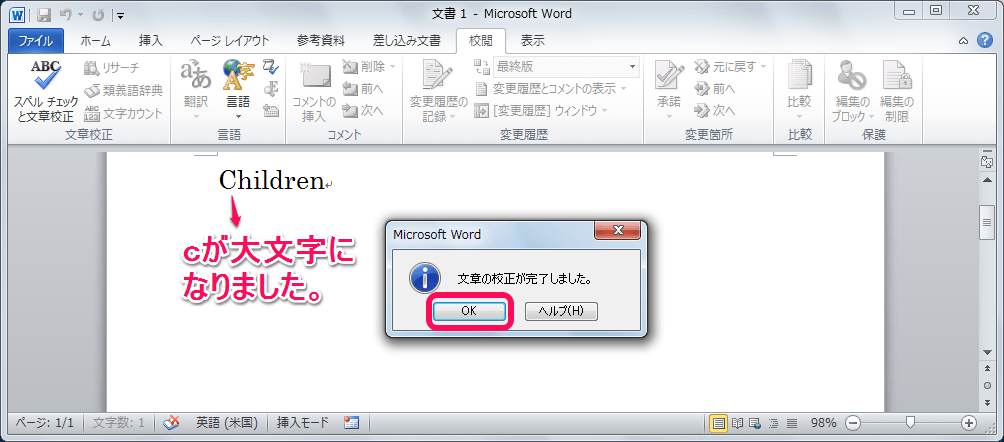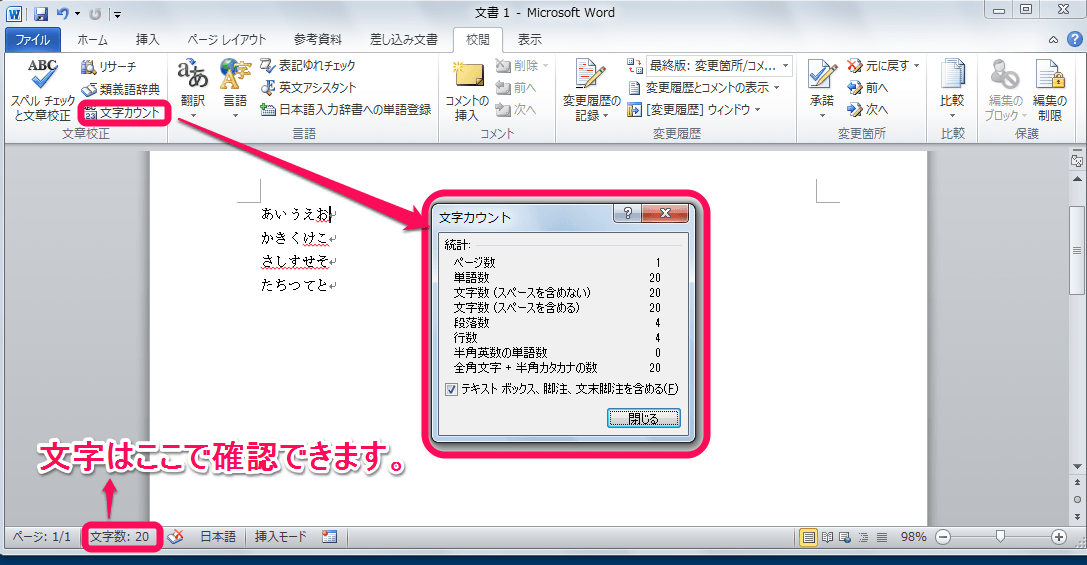スペルチェックと文章校正、文字のカウント
スペルチェックと文章校正
Wordには、文書内のスペルや文法の間違いを自動でチェックしてくれる強力な文章校正機能があります。
試しに、下のような文書を校正してみます。
文章校正を行うには、「校閲」タブの「文章校正」グループにある「スペル チェックと文章校正」ボタンをクリックします。

「スペル チェックと文章校正」ダイアログボックスが起動します。ここで、修正箇所を一つひとつ確認しながら校正していきます。
単純なスペルや文法の間違いであれば、Wordが自動的に修正候補をリストアップしてくれるので、その候補どおりに修正するかしないかを選んでいくだけで、かんたんに校正作業を進めることができます。
今回の例では、「修正」ボタンをクリックし、修正候補のとおりに修正します。
正しいものに修正されたことを確認して「OK」をクリックします。
文字のカウント
Wordには、ページ数や単語数を数えてくれる機能もあります。
文字数を数えるには、「校閲」タブの「文章の校正」グループにある「文字カウント」ボタンをクリックします。
ページ数、単語数、行数などが表示されます。